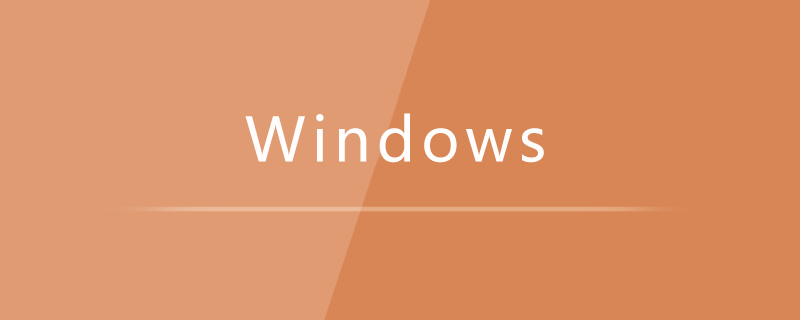
1. プリンタの電源を切ります
2. Win R を起動して「services.msc」と入力し、「OK」をクリックしてサービス プログラムを実行します
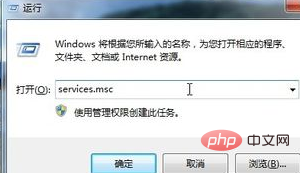
3. Print Spooler サービスを見つけて右クリックし、[停止] を選択します
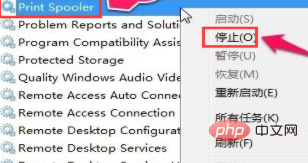
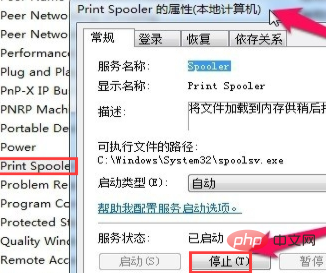
# を見つけます。 ########## 完了!
推奨チュートリアル: 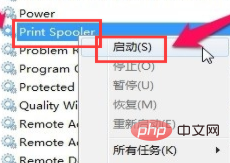 Windows チュートリアル
Windows チュートリアル
以上がwin10システムでファイル印刷エラーが表示された場合の対処方法の詳細内容です。詳細については、PHP 中国語 Web サイトの他の関連記事を参照してください。